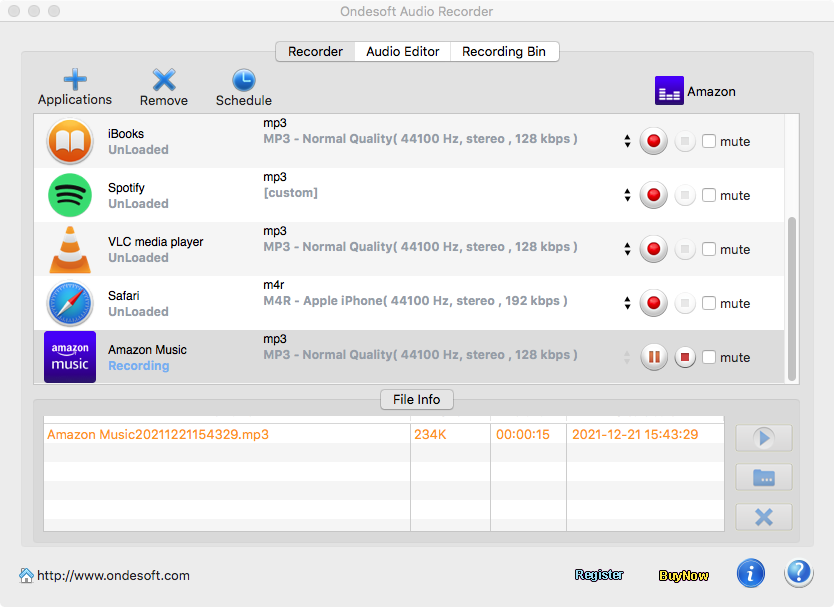「Amazon Musicアプリから曲をダウンロードしました。ダウンロードが成功したと表示されますが、Macのどこにも曲が見つかりません。この曲をスライドショーにしたいので、整理して探したいです」
混乱していませんか?Amazon Music Prime and Unlimitedを使用すると、Macに曲をダウンロードできます。ただし、ダウンロード場所に実際に再生可能なオーディオファイルはありません。ここでは、その理由と、Amazon Music の曲を Mac の実際のオーディオ ファイルにダウンロードする方法を紹介します。
MacでAmazonMusicアプリを起動し、ダウンロードする曲、アルバム、またはプレイリストを見つけます。クリック
![]() すると、プレイリスト/アルバム全体がダウンロードされます。3つのドットのアイコンをクリックし、[ダウンロード]をクリックして個々の曲をダウンロードします。
すると、プレイリスト/アルバム全体がダウンロードされます。3つのドットのアイコンをクリックし、[ダウンロード]をクリックして個々の曲をダウンロードします。

オフライン再生可能な曲には、青い矢印アイコンが付きます。

右上隅にあるユーザーアイコン - [設定]をクリックします。スクロールダウンロード
をクリックして、オフラインダウンロード場所を見つけます。これは、ダウンロードした曲が保存される場所です。ただし、ディレクトリに移動すると、再生可能な曲が見つかりません。次のようなファイルのみ

これは、ダウンロードしたすべてのAmazonMusicの曲が独自の形式であるためです。サブスクリプション期間中は、AmazonMusicアプリでダウンロードした曲をオフラインで聴くことができます。それにもかかわらず、サブスクリプションをキャンセルすると、それ以上楽しむことができなくなります。
Amazon Music の曲をダウンロードして、Amazon Music アプリなしでデバイスに転送したり、他の音楽プレーヤーで再生したりする場合は、 Pazu Amazon Music Converter を使用して曲を MP3、M4A、FLAC、AIFF、AAC、WAV にダウンロードできます。
Pazu Amazon Music Converterを使用すると、ユーザーはAmazonMusicライブラリからトラックのロックを解除してMP3にダウンロードできます。そのため、ユーザーはAmazon Musicアプリケーションを使用せずに、どこでもオフラインで曲を再生できます。Amazon Musicのサブスクリプションをキャンセルした場合でも、ダウンロードしたファイルは停止することなく使用できます。

コンピューターにPazu Amazon Music Converterをダウンロード、インストール、起動し、[サインイン]をクリックしてAmazonアカウントにログインします。

ライセンスを購入した場合は、鍵のアイコンをクリックしてコンバーターを登録します。そうでない場合は、試用版を引き続き使用してください。
右上隅にある歯車のアイコンをクリックして、出力オーディオパラメータを設定します。M4A(AUTO)、MP3、AAC、FLAC、WAV、AIFFの6つのオーディオ形式から選択できます。そこから、MP3およびAAC出力のビットレートを変更できます。

Amazon Musicカタログをナビゲートして、ダウンロードする曲、アルバム、またはプレイリストを選択します。アルバム/プレイリストを開き、右側に一時停止している赤い[追加]ボタンをタップすると、曲のリストが表示されます。

プレイリスト内のすべての曲がデフォルトで追加されます。変換しないトラックの横にあるチェックボックスをクリックします。

クリック 変換 右下隅にあるボタンをクリックすると、Pazu Amazon Music Converter が自動的に Amazon Music トラックをダウンロードして、コンピューターの既定のフォルダーに変換します。

変換プロセスが終了したら、
![]() アイコンをクリックして、履歴リストで変換されたすべての曲を閲覧することができます。これで、どこでも Amazon Music の曲をストリーミングする準備ができました。
アイコンをクリックして、履歴リストで変換されたすべての曲を閲覧することができます。これで、どこでも Amazon Music の曲をストリーミングする準備ができました。

Ondesoft Audio Recorder を使えば、Mac上のあらゆるアプリケーションからあらゆるサウンドを録音できます。 Amazon Musicの曲の一部をキャプチャしたい場合、Ondesoft オーディオレコーダーは最適な選択です。
Mac に Ondesoft オーディオレコーダーを ダウンロード 、インストール、実行します。
左上の+アイコンをクリックして、Amazon Musicをソースとして追加します。
録音したいAmazon Musicの曲を再生します。赤いボタンをクリックして録音を開始します。